Voulez-vous convertir MPEG en MP4 et vous ne savez pas par où commencer ?
Le format de compression vidéo le plus courant est connu sous le nom de MPEG. Les fichiers MPEG sont compressés à l'aide d'un codec vidéo MPEG-2 ou MPEG-1. MP4 fait partie des derniers formats vidéo largement utilisés pour stocker des vidéos sur des téléphones et des ordinateurs. Cependant, il n'est pas accepté par tous les lecteurs multimédias.
C'est pourquoi de nombreuses personnes sont susceptibles de convertir ce format en MP4. Si vous recherchez le meilleur convertisseur pour convertir des fichiers, vous pouvez lire cet article qui fournit quelques convertisseurs vidéo populaires pour vous.
Contenu: Partie 1. MPEG est-il identique à MP4 ?Partie 2. Convertir MPEG en MP4 automatiquement sous Windows/MacPartie 3. Convertisseurs MPEG en MP4 en ligne gratuits recommandés
Partie 1. MPEG est-il identique à MP4 ?
MPEG est un format vidéo qui est souvent utilisé lorsqu'il s'agit de stocker des médias sur des DVD. Le MPEG n'est pas accepté par la majorité des appareils portables ou des lecteurs vidéo, contrairement au MP4 qui est la norme.
Regarder des films sur des appareils portables et échanger des extraits sur Internet sont deux utilisations typiques du format vidéo MP4, qui tire parti des normes de codage vidéo plus modernes.
Il existe une distinction entre MP4 et MPEG malgré le fait qu'ils sont tous deux des formats de conteneur utilisés pour stocker des fichiers multimédias tels que l'audio et la vidéo.
Par exemple, ils utilisent divers formats d'encodage vidéo. MPEG peut utiliser MPEG-2 ou MPEG-1 comme format de conteneur. Les fichiers MP4 peuvent être compressés à l'aide de divers codecs vidéo, notamment H.264, MPEG-4 et H.265.
Les codecs MPEG-2 et MPEG-1 sont utilisés pour compresser les fichiers MPEG, et leur objectif principal est de faciliter le stockage de données visuelles sur des supports optiques tels que des DVD et des CD. Sur l'ordinateur, vous avez la possibilité de lire des vidéos MPEG ; cependant, ce n'est pas comme si tous les lecteurs multimédias acceptaient ce format.
Néanmoins, différent de MPEG, le format de fichier MP4 utilise des codecs tels que H.264 et MPEG-4, qui sont tous deux largement pris en charge par les lecteurs multimédias.
Par conséquent, le format MP4 est l'option idéale pour vous si vous voulez vraiment regarder un film à la fois sur votre ordinateur de bureau et sur votre téléphone portable. Pour convertir MPEG en MP4, reportez-vous aux parties suivantes de l'article.
Partie 2. Convertir MPEG en MP4 automatiquement sous Windows/Mac
L'utilisation d'outils de conversion est la première méthode disponible pour changer le format de ces vidéos ; si vous voulez tester le Convertisseur vidéo iMyMac sans frais, vous pouvez utiliser celui-là.
Cette application convient aux systèmes d'exploitation Mac et Windows et prend en charge tous les formats de fichiers audio et vidéo les plus courants, notamment MP4, MOV, AVI, M4V, VOB, MKV, WMV, FLV, 3GP, SWF, etc. De plus, l'application est capable de conversion par lots.
Avant même de convertir une vidéo, vous avez la possibilité de les modifier de différentes manières, notamment en faisant pivoter et retourner des séquences, en ajoutant des filigranes et des légendes, en recadrant et en supprimant les parties indésirables, etc.
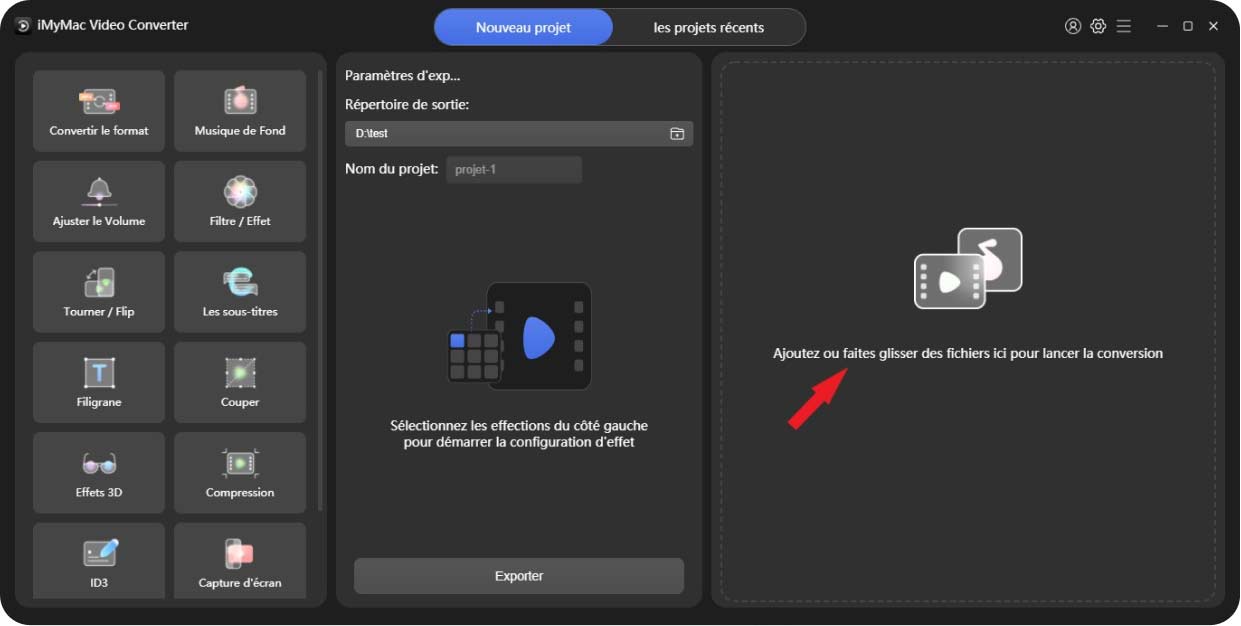
Suivez les étapes ci-dessous pour savoir comment l'utiliser pour convertir automatiquement MPEG en MP4 sur Mac ou Windows :
- Téléchargez directement un fichier vidéo MPEG ou faites-le glisser et déposez-le depuis le côté droit de l'écran.
- Pour lancer la conversion des fichiers vidéo, cliquez sur Convertir le format. Vous pouvez choisir le format de sortie dans la liste Audio, GIF ou Vidéo.
- Sélectionnez MP4, cliquez sur l'icône de flèche vers le bas pour voir les choix de résolution.
- Lors de la conversion d'un fichier vidéo, l'option de le couper est offerte. Sélectionnez le symbole de ciseaux qui apparaît en déplaçant simplement votre curseur sur le côté gauche de l'écran.
- Cliquez Exportations bouton pour convertir MPEG en MP4 rapidement.

En effet, ce convertisseur peut être un bon convertisseur pour convertir MPEG en MP4. En outre, il peut être utilisé pour convertir tous les autres fichiers que vous souhaitez convertir. Ce n'est que si vous avez installé et expérimenté cet outil de conversion que vous pouvez comprendre son excellence. Donc, je suppose que vous ne pouvez pas vous empêcher de l'utiliser pour convertir vos fichiers MPEG en MOV ou d'autres formats vidéo.
Partie 3. Convertisseurs MPEG en MP4 en ligne gratuits recommandés
En fait, certaines personnes n'aiment pas désinstaller un logiciel de conversion pour convertir des fichiers, mais préfèrent plutôt des convertisseurs en ligne ou gratuits. Par conséquent, nous présentons ici quelques convertisseurs en ligne ou gratuits que vous pouvez choisir. Si vous êtes intéressé par eux, suivez-nous pour lire la liste ci-dessous.
#1 Convertisseur en ligne iMyMac
La Convertisseur en ligne iMyMac est un convertisseur simple qui peut être utilisé pour n'importe quel système d'exploitation que vous pourriez trouver plus pratique. Il convient également pour convertir MPEG en MP4. Cet utilitaire en ligne est compatible avec Windows, Mac, Android et iPhone. Vous pouvez convertir des fichiers à tout moment, n'importe où et en utilisant n'importe quel appareil. Cet outil transforme les fichiers rapidement sans sacrifier la qualité.
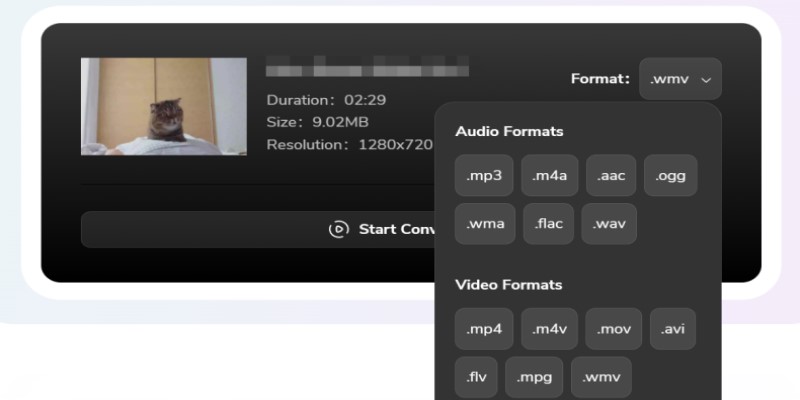
#2 freeconvert.com
FreeConvert est un autre convertisseur de fichiers MPEG vers MP4 en ligne qui est fortement recommandé. Les formats d'images, de vidéos, d'audio, d'unités, de documents, etc. sont pris en charge. Après avoir sélectionné le format souhaité, vous serez redirigé vers la page où vous pourrez télécharger des fichiers.
Vous pouvez effectuer l'opération immédiatement sans installer ou télécharger de logiciel supplémentaire pour convertir MPEG en MP4, ce que vous pouvez faire si vous souhaitez changer de format.
Il supprime automatiquement les fichiers qui ont été téléchargés et ceux qui ont été convertis. Cependant, la taille de fichier maximale autorisée est de 1 Go.
#3 cloudconvert.com
Cloudconvert est un outil de conversion de fichiers en ligne que vous pouvez utiliser pour convertir facilement le format MPEG au format MP4. Il prend en charge une grande variété de formats vidéo, livres électroniques, audio, documents et images.
Pour convertir les fichiers MPEG, importez-les simplement sur votre ordinateur, puis sélectionnez le bouton "Convertir". Après cela, vous êtes libre d'attendre la fin de cette opération avant de télécharger le fichier MP4. Il offre également la possibilité de modifier la qualité des fichiers audio et vidéo.
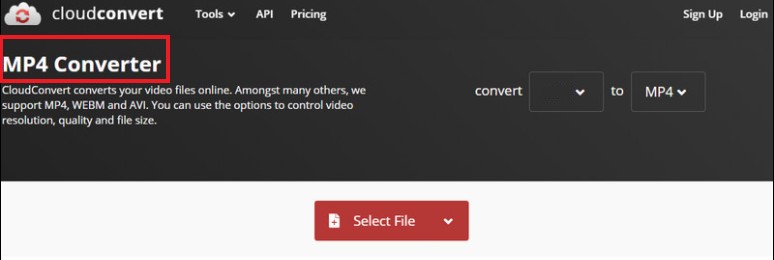
#4 conversion-en-ligne.com
Vous pouvez essayer d'utiliser ce convertisseur en ligne au lieu d'installer des applications pour convertir MPEG en MP4 si vous préférez ne pas le faire. Vous pouvez convertir entre plus de 50 formats différents.
Téléchargez simplement la vidéo et elle la convertira au format MP4. Il est simple à utiliser et répond à des normes élevées de qualité et d'efficacité, et vous pouvez configurer tous les paramètres facultatifs.
Cependant, certaines publicités peuvent avoir un effet sur votre utilisation, et l'interface utilisateur peut nécessiter plus de clarification et n'est pas si claire.
#5 convertio.fr
Ce puissant convertisseur numérique est un outil pour convertir des fichiers vers n'importe quel type de fichier. Par exemple, vous pouvez convertir MPEG en MP4. Avec l'aide du convertisseur Convertio MPEG en MP4, vous pouvez terminer la conversion rapidement et efficacement.
Cependant, la limite de taille de fichier d'un nouveau type d'utilisateur est de 100 Mo. Vous devez vous inscrire, et cela peut vous coûter de l'argent si le fichier est trop volumineux.
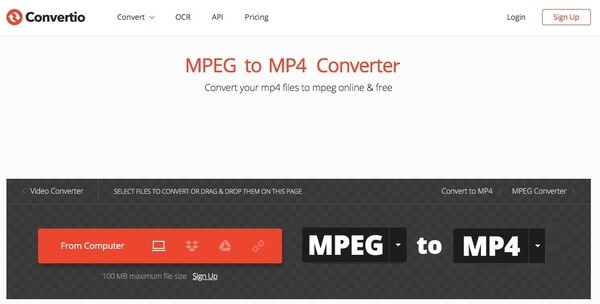
Conclusion
Cet article a fourni des convertisseurs disponibles pour les PC Windows 10, les Mac et les utilisateurs Web pour convertir MPEG en MP4. Ils peuvent répondre à la majorité de vos demandes de conversion de fichiers.
Nous vous conseillons fortement d'utiliser le convertisseur vidéo iMyMac si vous avez besoin de convertir entre des formats de musique ou de vidéo. Vous pouvez l'utiliser pour fusionner de nombreux clips vidéo en un seul fichier, en plus de convertir les types de fichiers.



